[合計: 0 平均: 0e /5]
.ilfs_responsive_below_title_1 { 幅: 300px; }
@media(最小幅: 500px) {.ilfs_responsive_below_title_1 { 幅: 300px; } }
@media(最小幅: 800px) {.ilfs_responsive_below_title_1 { 幅: 336px; } }
この投稿には、Windows 10 で S3 を仮想ドライブとしてマウントするための最高の無料ソフトウェアがリストされています。これらのソフトウェアの助けを借りて、S3 ストレージまたは特定のバケットをローカル ディスクとしてマウントでき、ファイルのアップロードとダウンロードはコピーと貼り付けのように簡単です。必要に応じて、S3 を読み取り専用モードで仮想ドライブとしてマウントできます。ここでは、そのために使用できる 4 つのソフトウェアについて説明します。
DigitalOcean Spaces など、次のソフトウェアの一部も S3 互換ストレージ サービスをサポートしています。それらを Windows のローカル ハード ディスク ドライブとしてマウントすることもでき、必要なのは AWS API キーだけです。複数の S3 バケットがある場合は、それらを何度でも個別にマウントできます。
この投稿の S3 マウンター ソフトウェアは、Windows の起動時に仮想ドライブを自動的にマウントでき、一度だけ構成する必要があります。プロセスは非常にシンプルで簡単です。 S3 を仮想ディスクとしてマウントすると、データの同期が保たれ、データの損失やハードドライブの故障を心配することなく重要なファイルを保存できます。
Windows 10 で Amazon S3 を仮想ドライブとしてマウントする 4 つの無料ソフトウェア
S3 ドライブ
S3 Drive は、おそらく Windows 10 で S3 ストレージをローカル ディスクとしてすばやくマウントするために利用できる最良のツールです。欲しいです。このソフトウェアは、Web サイトに制限や価格情報がないため、無料で使用できるようです。ただし、将来的には変更される可能性がありますが、現時点でそのライセンスを見ると、非商用目的での使用は無料のようです。
ここでは、S3 だけでなく、DigitalOcean Spaces、IBM Cloud、Oracle、Cloud、および Backblaze B2。ただし、この投稿では、S3 をセットアップする方法についてのみ言及します。ダウンロードしたら、それを開いて [新規] ボタンをクリックします。
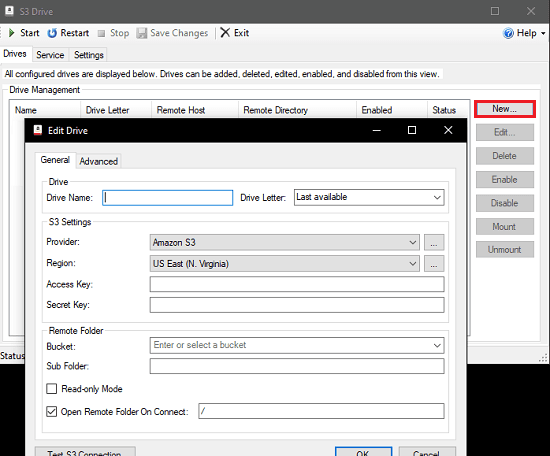
アクセス キー、シークレット キー、リージョンなどの S3 資格情報を入力します。これに加えて、マウントするドライブの名前とドライブ文字も指定する必要があります。次に、接続をマウントしてテストする S3 バケットを選択します。すべてが成功した場合は、変更を保存するだけです。
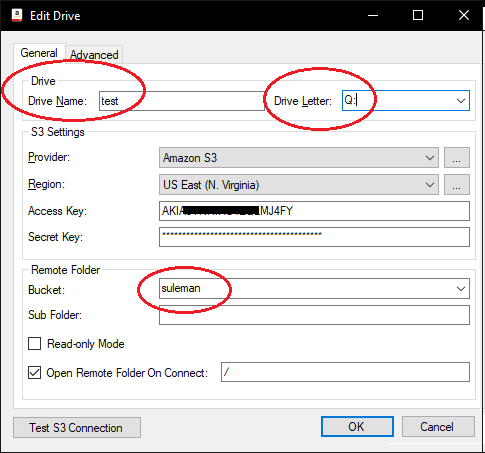
「開始」ボタンをクリックしてサービスを開始すると、エクスプローラーにマウントされた新しいネットワーク ドライブが表示されます。ドラッグ&簡単な操作で、ファイルの送受信を開始できます。このように簡単です。
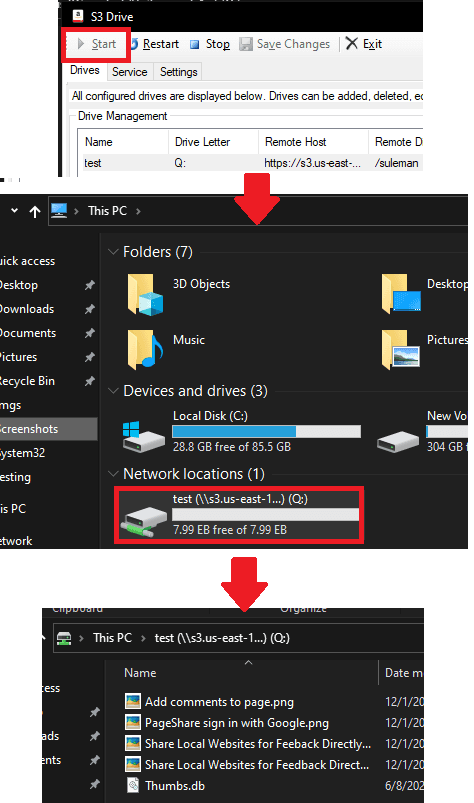
このようにして、S3 Drive ソフトウェアを使用して、任意の数の S3 ストレージを仮想ハードドライブとしてマウントできます。このプロセスは、サポートされている他のタイプのクラウド ストレージをマウントする場合と非常によく似ており、正しい認証情報があれば簡単にマウントできます。
AirLiveDrive
AirLiveDrive は、S3 ストレージを仮想ドライブとして簡単にマウントするために使用できる、もう 1 つの優れた無料のクラウド マウンター ソフトウェアです。 S3 オプションを選択し、アクセス キーとシークレット キーを指定するだけでよい GUI が提供されます。任意のドライブ文字を割り当てることができ、Windows の起動時に S3 ドライブをアトミックにマウントします。
このソフトウェアの無料版では、最大 3 つのドライブしかマウントできません。家庭用および個人用としては、非常に優れた S3 マウンター ソフトウェアになります。上記のリンクからこれをダウンロードして、実行するだけです。 AWS アクセスと秘密鍵を準備します。メイン インターフェースから、新しいクラウド ストレージに接続するオプションをクリックし、オプションとして S3 を選択します。
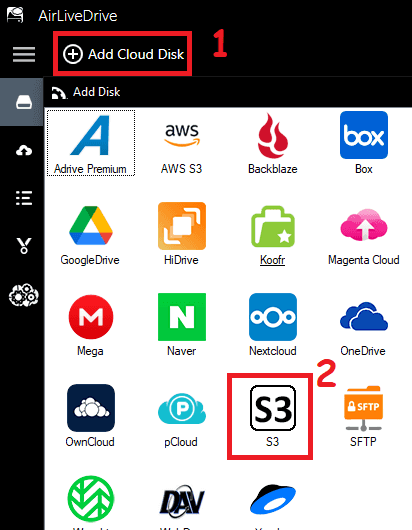
次に、エンドポイント、アクセスキー、秘密鍵を入力するように求められます。エンドポイントには、s3.Region.amazonaws.com という特定の形式があり、Region を自分のものに変更し、この URL 全体をソフトウェアに入力します。次に、アクセスと秘密鍵を入力するだけで、S3 アカウントがソフトウェアに追加されます。
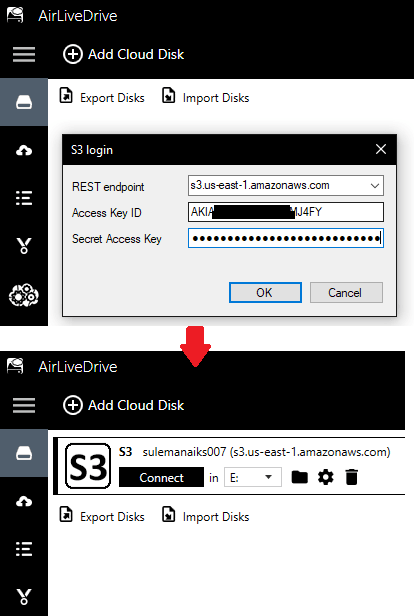
承認済みの S3 ストレージをマウントするには、[接続] ボタンをクリックするだけです。次のスクリーンショットにあるように、エクスプローラーにマウントされます。
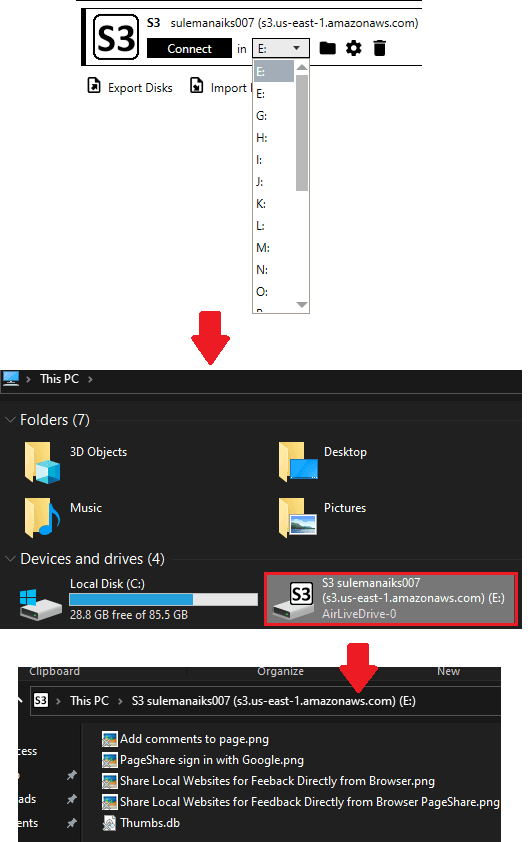
これは、Windows 10 で AirLiveDrive を使用して S3 をローカル ディスクとしてマウントする方法です。プロセスは非常に簡単で、S3 ストレージに接続するために必要なのは有効な AWS キーだけです。ソフトウェアから、仮想ドライブに別の文字を割り当てることもできます。また、ソフトウェアの設定から、起動時に自動的にマウントすることもできます。
Rclone + WinFsp
最初に述べた 3 つの専用ソフトウェアの後、Windows 10 で S3 をクラウド ドライブとしてマウントするために使用できる別の方法があり、それは Rclone を使用することです。これは基本的に、クラウド上のファイルとフォルダを管理または移行するためのオープンソースのマルチスレッド CLI ツールです。ここで説明する特定のコマンド セットを使用して、ファイルを同期、転送、暗号化、キャッシュ、圧縮、およびマウントできます。
WinFsp と組み合わせた Rclone を使用して、S3 を Windows のローカル ドライブとしてマウントできます。 WinFsp は基本的に、Amazon S3 を基盤とする FUSE ベースのファイル システムであり、このバージョンは Windows 用に特別に設計されています。そして、これら 2 つの CLI プログラムを訴えて、S3 を Windows のローカル ストレージとしてマウントする手順は次のとおりです。
ステップ 1: Rclone と ZIP ファイルをダウンロードし、簡単にアクセスできる場所 (C:/rclone など) に解凍します。
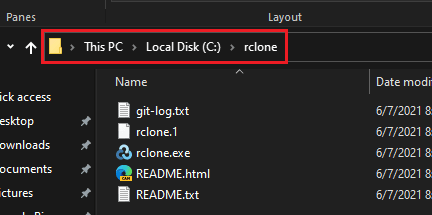
ステップ 2: AWS S3 ストレージを構成します。 Rclone の内容を抽出したフォルダーでコマンド プロンプトを開き、rclone config コマンドを実行します。次に、「新しいリモートの作成」オプションを使用します。
ステップ 3: インタラクティブなコマンドライン オプションに進み、AWS アクセス キーとシークレットを指定します。リージョンを慎重に指定してください。S3 ドライブのリージョンがわからない場合は、AWS コンソールで見つけてください。
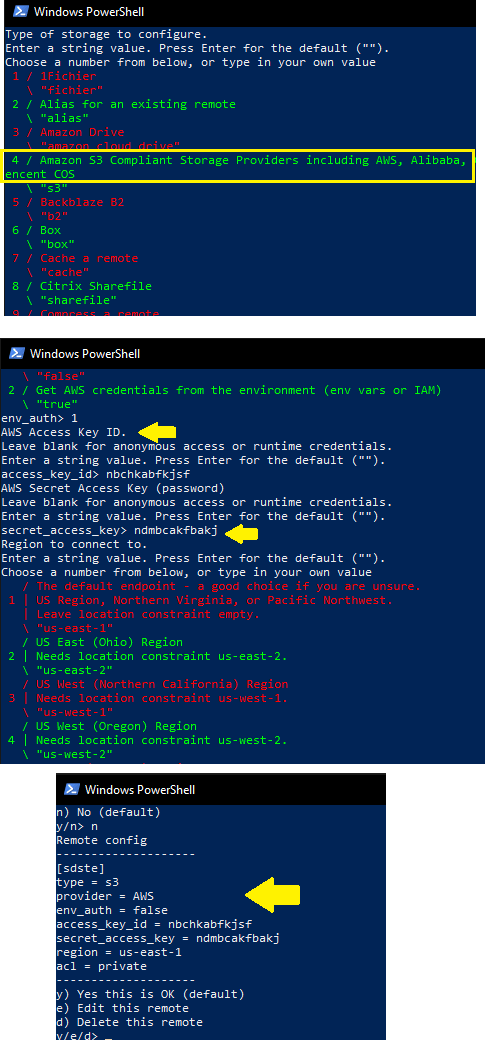
ステップ 4: 他のオプションが表示される場合は、Enter キーを押し続けてデフォルト値を設定します。最終的に、S3 が構成されたら、コマンドを実行して、それが機能していることを確認できます。 S3 バケットからファイルを表示できれば、準備は完了です。
rclone ls ConfigName:BucketNameステップ 5: ここで、WinFsp をダウンロードしてインストールします。

ステップ 6: 次のコマンドを実行して、接続された S3 ストレージをローカル ディスクとしてマウントします。 Rclone 構成からマウント コマンドまで、これらすべてのコマンドは、管理者以外のコマンド プロンプトで実行する必要があることに注意してください。そうしないと、エクスプローラーに最後のドライブが表示されます。コマンドを実行すると、マウントされたドライブが見つかり、ファイルの転送を開始できます。
rclone マウント blog-bucket01:blog-bucket01/S:--vfs-cache-mode full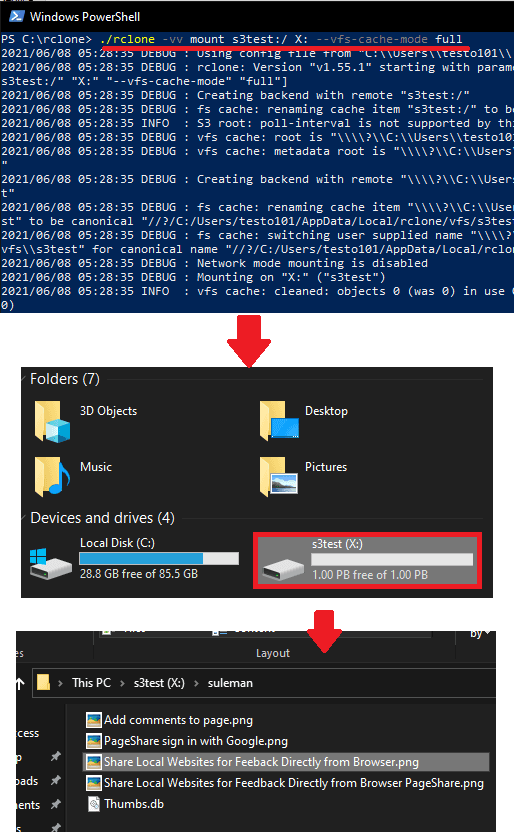
ステップ 7: S3 バケットを起動時にローカル ドライブとして自動的にマウントするには、コマンドを新しいテキスト ファイルに貼り付けるだけです。このファイルの名前を任意の名前に変更しますが、拡張子は.cmd で、CMD は付けません。このファイルをコピーして、Windows のスタートアップ フォルダーに貼り付けます。スタートアップ フォルダーにアクセスするには、Ctrl+R で実行を開き、shell:startup と入力します。新しく作成したファイルをここに貼り付けると、Windows が起動したときに S3 が自動的にマウントされます。
このようにして、Rclone と WinFsp を使用して Windows に S3 をマウントできます。このプロセスは複雑で困難に思えるかもしれませんが、自分で行う場合は非常に簡単です。さらに、この後 Windows が取り付け部分を処理するため、これは 1 回限りの作業です。ファイルをコピーして貼り付け、S3 にアップロードするだけです。
odrive + Visual Subst
これは、Windows 10 で S3 をローカル仮想ドライブとしてマウントするために使用できるツールの別の組み合わせです。odrive は基本的に、多くのクラウド ストレージ サービスをフォルダーとしてマウントできるデータ同期ソフトウェアです。冒険者。これは、Dropbox や OneDrive によって作成されるクラウド フォルダーに非常に似ています。サポートされているクラウド プロバイダーの中で、odrive は S3 をサポートしており、odrive のこの機能を使用して S3 を仮想ディスクとしてマウントできます。
odrive は、PC と S3 バケット間のデータ転送スキームのみを実行します。 odrive によって作成されたクラウド フォルダーを仮想ディスクとしてマウントするには、別のソフトウェアが必要になります。そこで、Visual Subst が役立ちます。このソフトウェアは、任意のフォルダーを仮想ディスクとしてマウントできます。エクスプローラーのディスク。そして、Visual Subst のこの機能を使用して、odrive によって作成された S3 クラウド フォルダーを仮想ドライブと viola としてマウントできます。これで、Windows 10 に S3 がマウントされました。
これらのツールを使用して S3 をマウントするプロセス全体は、すでにカバーされています。 この記事にアクセスして、odrive と Visual Subst を使用して S3 をマウントするためのステップバイステップ ガイドをご覧ください。最良の部分は、コマンド ラインの要素が含まれていないことです。つまり、Rclone の方法よりも簡単です。
締めくくりの考え:
多くの人が S3 を使用してデータを保存しているため、Windows の仮想ディスクとして S3 を使用すると非常に便利です。このようにして、データが同期され、簡単にアクセスできます。作業ファイルをクラウドに直接保存して、好きなことをすることができます。ここで言及したすべてのソフトウェアとツールは、彼らが言うことを実行します。これにより、S3 を Windows の仮想ドライブとしてすぐにマウントできるようになります。個人的には S3 Drive をお勧めしますが、洗練されたユニークなものが必要な場合は、Rclone + WinFsp 方法が最適です。





